PowerPoint 2016 birgt neben den Basistools wie Text, Grafik, SmartArt und Videobearbeitung auch neue Folienübergänge, schnelle OneNote-Interaktivität, Freigeben auf Office 365, Aufzeichnungen mit dem Add-In „Office Mix“, einem kurzen Einblick zum Storyboarding oder online Chatten über Kommentare. Seien Sie dabei!
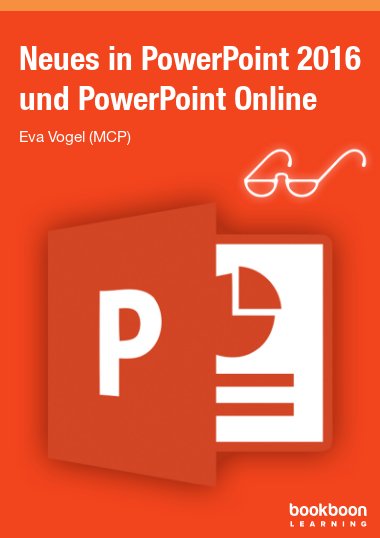
Descrizione
Contenuto
- Über die Autorin
- PowerPoint 2016: “Alles fließt.”
- Am Anfang war das Logo
- Szenario: O-Musik.de
- Titelfolie und Design anpassen
- Immer update mit Online-Dateien
- Das vorhandene Logo als Design-Aufhänger
- Design-Anpassungen im Hintergrund
- Warum sind Designs manchmal inaktiv?
- Farben anpassen
- Schriftarten anpassen
- Effekte bestimmen
- Das eigene Design speichern und wiederfinden
- Windows-Explorer für ausgeblendete Dateien anpassen
- Zurück in PowerPoint, Speicher-Optionen
- Folien einfügen, Folienlayout ändern
- Neue Gliederungsbuttons und alte Shortcuts
- Design unabhängig vom Hintergrund ändern
- Überblick behalten mit Foliensortierung
- Teamarbeit über PowerPoint Online
- Der Kavalier genießt und … hat die falsche Office-Version :/
- Neue Online-Folie einfügen
- Youtube Videos online einfügen
- SmartArt (Aufstrebender Pfeil nach oben) einfügen
- Tabelle online einfügen
- Hyperlink einfügen
- Hyperlink für eine bestimmte Folie einfügen
- Online-Folien oder Objekte löschen
- Was (noch) nicht online geht
- Was wir über PowerPoint Online wissen sollten
- Schriften für alle Folien vergrößern
- Kommentare als Chat
- Notizen nur für mich
- Der Notizenmaster für mich
- Die OneNote-Notizen fürs Team
- Storyboarding: Prozesse fürs Publikum durchspielen
- Einheitliche Folienübergänge für alle Folien
- Veröffentlichen
- Wie geht das mit dem Screen Recording?
- Den Bildschirm aufzeichnen
- Aufzeichnung pro Folie mit Miniatur-Ansicht
- Folie 2: Einfügen Bildschirm-Video
- Online vorführen oder freigeben
- So, und jetzt sind Sie dran!
- Abbildungsverzeichnis
